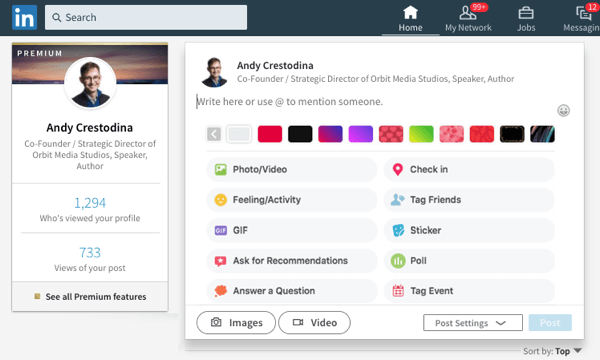Kuidas Windows 11 välja lülitada või taaskäivitada
Microsoft Windows 11 Kangelane / / July 06, 2021

Viimati uuendatud

Üks lihtsamaid toiminguid on arvuti väljalülitamine, taaskäivitamine või sisselogimine. Kuid uue operatsioonisüsteemi kasutamisel võib see protsess alguses tunduda veider. Windows 11-s toimige järgmiselt.
Mis puutub tehnikasse, siis on üks lihtsamaid asju, mida arvate, seadme sulgemine või taaskäivitamine. Kui see on aga täiesti uus riistvara ja uus operatsioonisüsteem, võib see olla raskem, kui arvate, eriti kui te pole seda kunagi varem teinud. ma mäletan, et Windows 8 sulgemine oli väljakutse esimene kord. Kuid Windows 11 on otsekohene ja sarnaneb Windows 10 sulgemisega. Peamine erinevus seisneb selles, et GUI näeb välja veidi teistsugune. Siit saate teada, kuidas Windows 11 esmakordselt välja lülitada või taaskäivitada.
Lülitage Windows 11 töölaualt välja
Kui olete Windows 10-ga tuttav, ei tohiks Windows 11 töölaualt sulgemine palju probleeme tekitada. Kõigepealt võite klõpsata nuppu Start-nupp ja seejärel klõpsake nuppu Võimsus nuppu. See annab teile veel kaks võimalust - sulgege arvuti või taaskäivitage see.
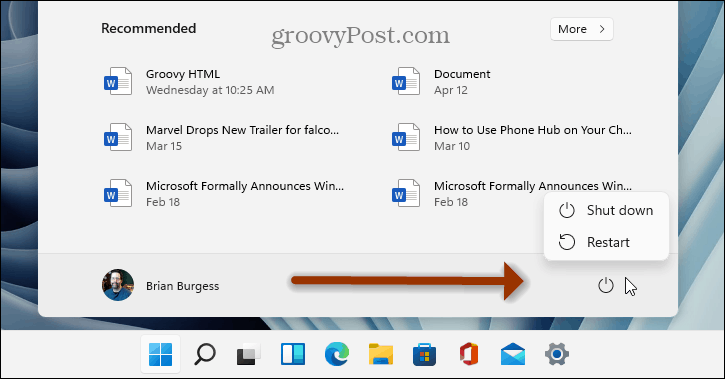
Teine võimalus on paremklõpsata nuppu Start ja seejärel klõpsata nuppuLülitage välja või logige välja”Menüü. See annab teile kolm võimalust: Logi välja, Lülita välja või Taaskäivitage arvuti.
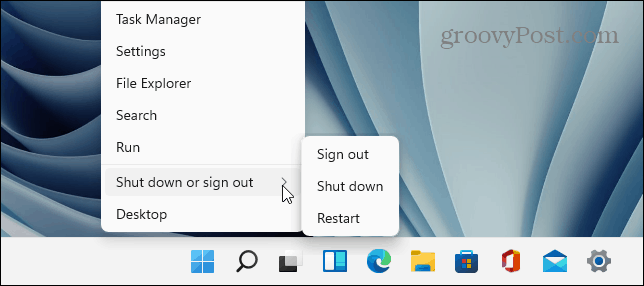
Samuti väärib märkimist, et nupul Start paremklõpsamise asemel võite kasutada klaviatuuri otseteed Windowsi klahv + X nn "kasutajate menüü" avamiseks. See annab teile samad ülaltoodud väljalülitus-, taaskäivitamis- ja väljalogimisnupud.
Pange Windows 11 Old School Way välja
Ka vana kooli meetod arvuti sulgemiseks Windows 11-s töötab endiselt. Võite kasutada kiirklahvAlt + F4. See sulgeb kõik teie rakendused ja avab järgmise ekraani.
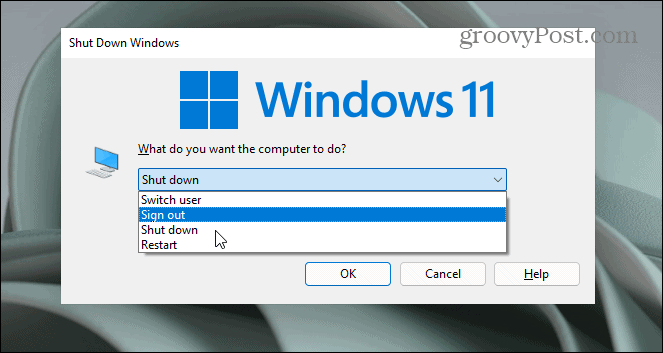
Siin saate valida järgmiste toitesuvandite seast:
- Vaheta kasutajat
- Logi välja
- Lülita välja
- Taaskäivita
Muidugi pääseb toite suvanditele juurde ka lukustuskuvalt. Klõpsake ekraani paremas alanurgas nuppu Toide.
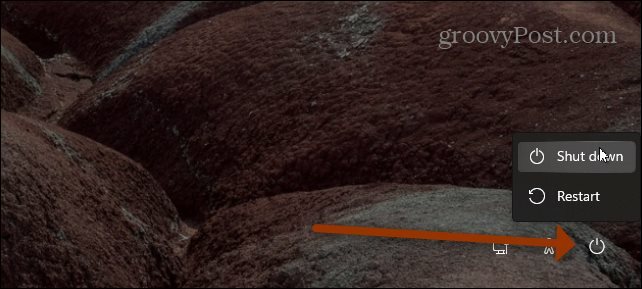
See on põhimõtteliselt kõik, kui soovite Windows 11 GUI-st välja lülitada. Kui soovite geekier olla, saate alati luua otsetee Windowsi sulgemiseks või taaskäivitamiseks. Kuid selleks on piisavalt lihtsaid meetodeid, mida võiksite ka kasutada.
Google Chrome'i vahemälu, küpsiste ja sirvimisajaloo kustutamine
Chrome teeb suurepärast tööd teie sirvimisajaloo, vahemälu ja küpsiste salvestamisel, et veebibrauseri jõudlust optimeerida. Tema enda kuidas ...
Poehindade sobitamine: kuidas saada veebihindu poes sisseoste tehes
Poest ostmine ei tähenda, et peate maksma kõrgemaid hindu. Tänu hinna sobitamise garantiidele saate veebipõhiseid allahindlusi ...
Kuidas kinkida Disney Plusi tellimus digitaalse kinkekaardiga
Kui olete Disney Plusi nautinud ja soovite seda teistega jagada, saate Disney + Gift'i tellimuse osta järgmiselt.
Teie juhend dokumentide jagamiseks teenuses Google Docs, arvutustabelid ja esitlused
Saate hõlpsasti Google'i veebipõhiste rakendustega koostööd teha. Siin on teie juhised õiguste jagamiseks teenustes Google Docs, Sheets ja Slides ...